Dúvida | Como Gerar Relatório Fechamento Caixa 40 Colunas Integral?
Dúvida:
Como Gerar o Relatório de Fechamento de Caixa no Formato de 40 Colunas no Integral?
Solução:
1- Gerando o Relatório de Fechamento de Caixa no Formato de 40 Colunas
| Rotina: | Fechamento de Caixa |
|---|---|
| Programa: | VEN818 |
| Localização: | Movimento - Caixa / Lancamentos / Relatorio / Conferencia / Daria |
Para emitir o relatório de fechamento de caixa, acesse a localização citada acima.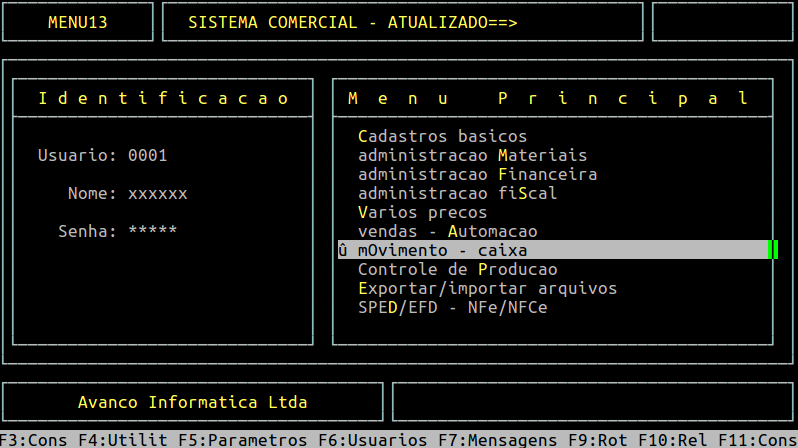
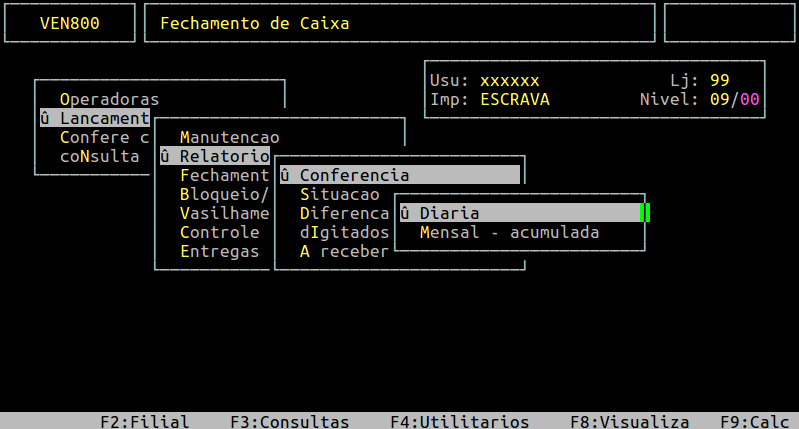

Campos importantes referente a tela acima:
| Loja: | Informe a filial desejada e pressione a tecla Enter para alcançar o próximo campo. |
|---|---|
| Data: | Informe a data do fechamento de caixa que deseja emitir o relatório e pressione a tecla Enter para alcançar o próximo campo. |
| Tipo: | Informe o (s) tipo (s) gerencial (s) do fechamento e pressione a tecla Esc para alcançar o próximo campo, ou pressione a tecla Enter para considerar todos os tipos gerenciais (9999 - Todos). |
| Caixa: | Informe o número do caixa desejado, com três dígitos, ou pressione a tecla Enter para considerar todos (999 - Todos). |
| Hr...a: | Informe uma faixa de horário para exibição da movimentação ou pressione a tecla Enter três vezes para considerar o horário integral. |
| Perc: | Informe a letra S para exibir o percentual de participação de cada tipo gerencial ou N para não mostrar. |
| Acumula: |
Informe a letra S para acumular todos os caixas consolidando os valores no relatório, ou N para não acumular. |
| Fin: | Informe a letra S para emitir o financeiro (contas a receber) ou N para não emitir. |
| Operador: | Informe o operador a ser exibido no relatório, com quatro dígitos, ou pressione a tecla Enter para considerar todos os operadores (9999 - Todos). |
| Acumula: | Informe a letra S para acumular os operadores no relatório consolidando os valores, ou N para não acumular. |
| Turno: | Informe o códio de um turno específico do operador para sair no relatório ou pressione a tecla Enter para considerar todos ( 0 - Todos). |
| Arq/Impr: |
Informe a letra A para gerar um arquivo ou I para imprimir direto na impressora. |
| Nome Spool: |
Informe um nome que deseja para o relatório, caso tenha escolhido na opção anterior A, caso contrário irá carregar nesse campo o nome da impressora selecionada. |
| 40Col: | Informe a letra S para imprimir o relatório no formato 40 colunas ou N para não imprimir neste formato. Para este documento será utilizado a letra S. |
Assim que preencher os campos acima, pressione a tecla Enter ou S para confirmar e gerar o relatório.
Abaixo segue um exemplo da tela preenchida, ressaltando que os campos selecionados são os que necessitam de dados, os demais podem pressionar a tecla Enter para considerar o padrão que o sistema carrega.
Em seguida, para visualizar o relatório, pressione a tecla F8, informe o nome dado ao Spool e pressione a tecla Enter para visualizá-lo na tela, conforme o exemplo abaixo.
Se desejar visualizar em pdf, em seguida, deverá pressionar a tecla P e a Enter até confirmar para gerar na pasta /u/rede/rel-pdf/, conforme exemplo abaixo.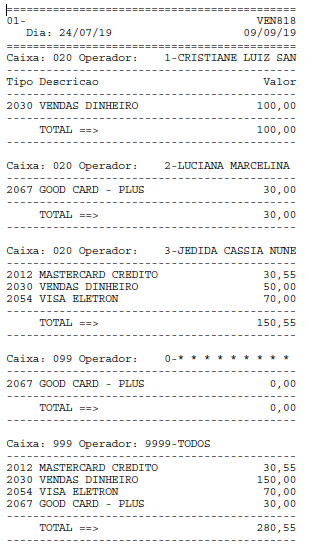
2- Gerando o Relatório a Receber no Formato de 40 Colunas
| Rotina: | Contas a Receber - 40 Colunas |
|---|---|
| Programa: | VEN837 |
| Localização: | Movimento - Caixa / Lancamentos / Relatorio / A receber |
Para emitir o relatório a receber, acesse a localização citada acima.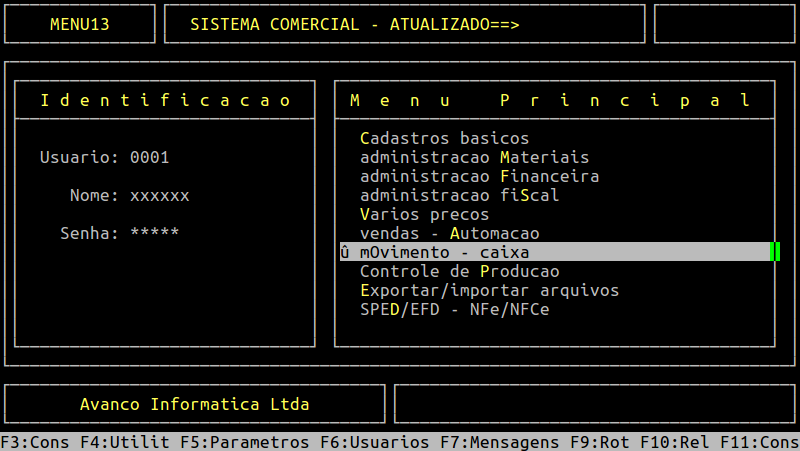


Campos importantes referente a tela acima:
| Loja: | Informe a filial desejada e pressione a tecla Enter para alcançar o próximo campo. |
|---|---|
| Quebra: | Informe a letra T se desejar que o relatório quebre por tipo gerencial, ou C se desejar por cliente. |
| Cartoes: | Informe a letra C se desejar visualizar no relatório somente os cartões, ou K se for somente tickets, ou T para considerar ambos. |
| So Total: | Informe a letra S para exibir o total dos lançamentos no relatório ou N para mostrar todos os valores. |
| Data: |
Informe a data que deseja verificar os valores no relatório e pressione a tecla Enter para alcançar o próximo campo. |
| Tipo: | Informe o (s) tipo (s) gerencial (s) do fechamento e pressione a tecla Esc para alcançar o próximo campo, ou pressione a tecla Enter para considerar todos os tipos gerenciais (9999 - Todos). |
| Arq/Impr: |
Informe a letra A para gerar um arquivo ou I para imprimir direto na impressora. |
| Nome Spool: |
Informe um nome que deseja para o relatório, caso tenha escolhido na opção anterior A, caso contrário irá carregar nesse campo o nome da impressora selecionada. |
Assim que preencher os campos acima, pressione a tecla Enter ou S para confirmar e gerar o relatório.
Abaixo segue um exemplo da tela preenchida, ressaltando que os campos selecionados são os que necessitam de dados, os demais podem pressionar a tecla Enter para considerar o padrão que o sistema carrega.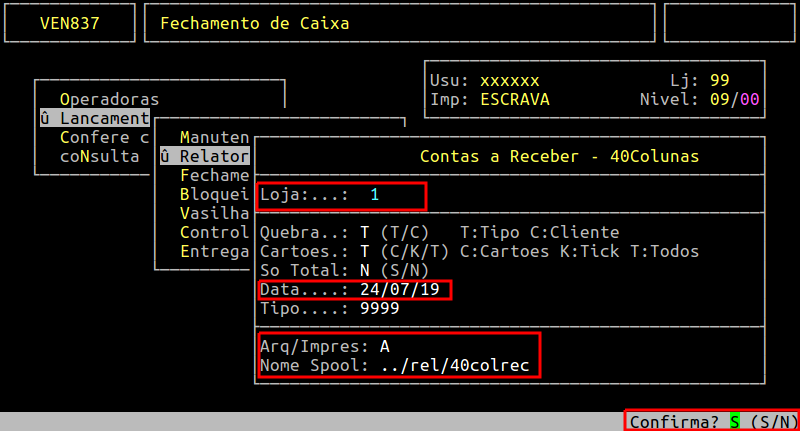
Em seguida, para visualizar o relatório, pressione a tecla F8, informe o nome dado ao Spool e pressione a tecla Enter para visualizá-lo na tela, conforme o exemplo abaixo.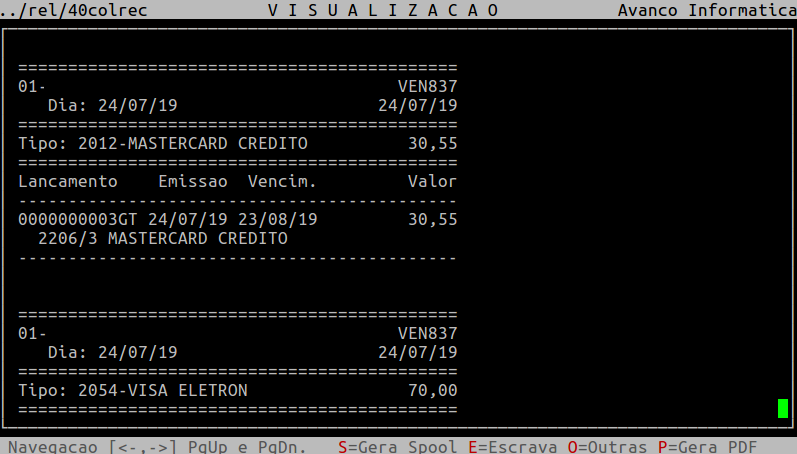
Se desejar visualizar em pdf, em seguida, deverá pressionar a tecla P e a Enter até confirmar para gerar na pasta /u/rede/rel-pdf, conforme exemplo abaixo.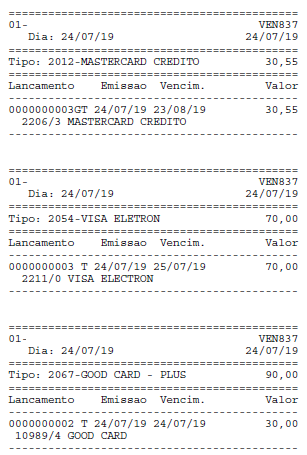
|
O Atendimento para a Avanço Informática é prioridade! Caso Você tenha alguma dúvida, fique à vontade para entrar em contato com a gente: |


No Comments